PowerPointで動画を作成する方法(音声や音楽の入れ方を含む)
PowerPointでビデオを作成するためのテクニック
ここでは、PowerPointでビデオを作成するためのテクニックをいくつか紹介します。
PowerPointでYouTubeの動画を作成する
PowerPointで YouTube 動画を作成する方法については、こちらをご覧ください。PowerPoint YouTubeと互換性のあるMP4形式でビデオを作成することができます。今回は、スライドに自分の動画画像を挿入した動画を作ります。
作業時間:5分
オープンPowerPoint
ビデオフッテージを添付するファイルをPowerPointで開きます。(1)[Slide Show]タブ, (2)[Slide show record](3)[Record from the beginning …]以下を選択します。
録音を開始する
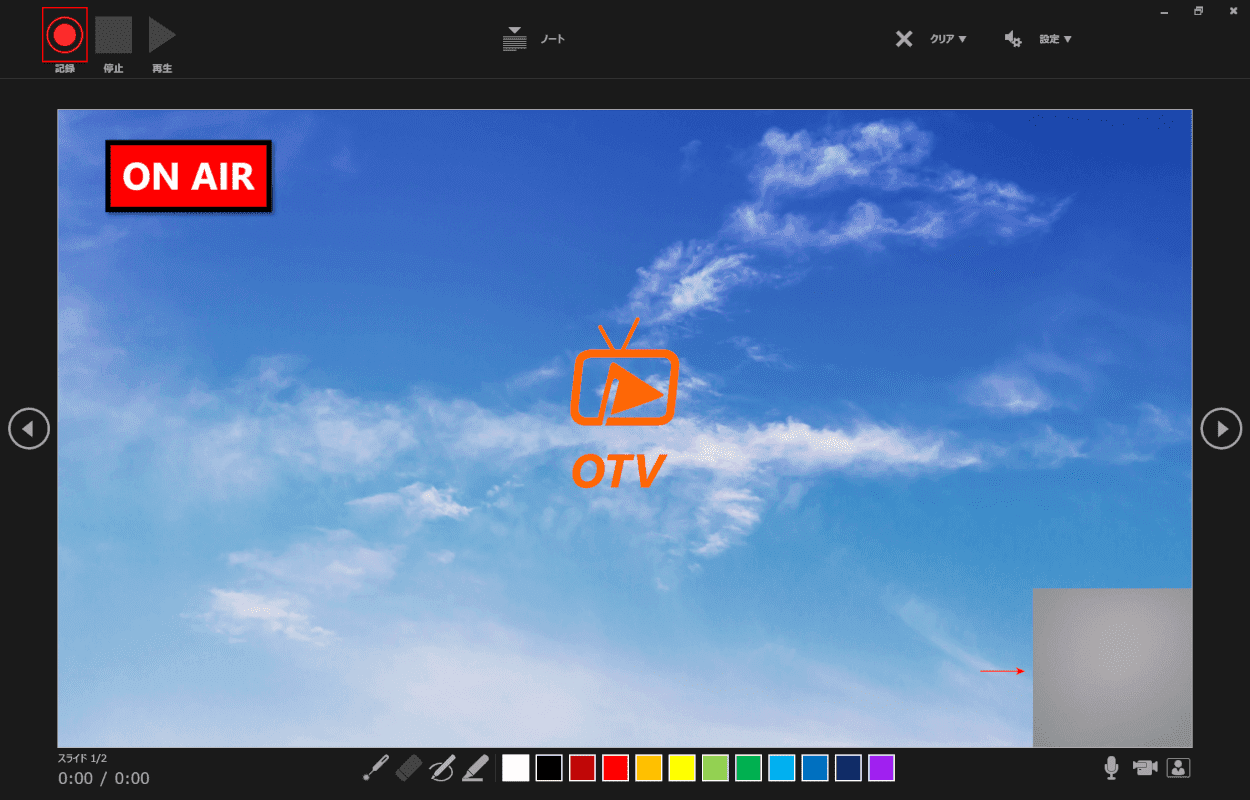
[[Record]画面左上のボタンをクリックして、録音へのカウントダウンを開始します。カウントダウン後、ビデオ録画が開始されます。カメラに表示されている画像が画面の右下隅に表示されます。
録音を停止する
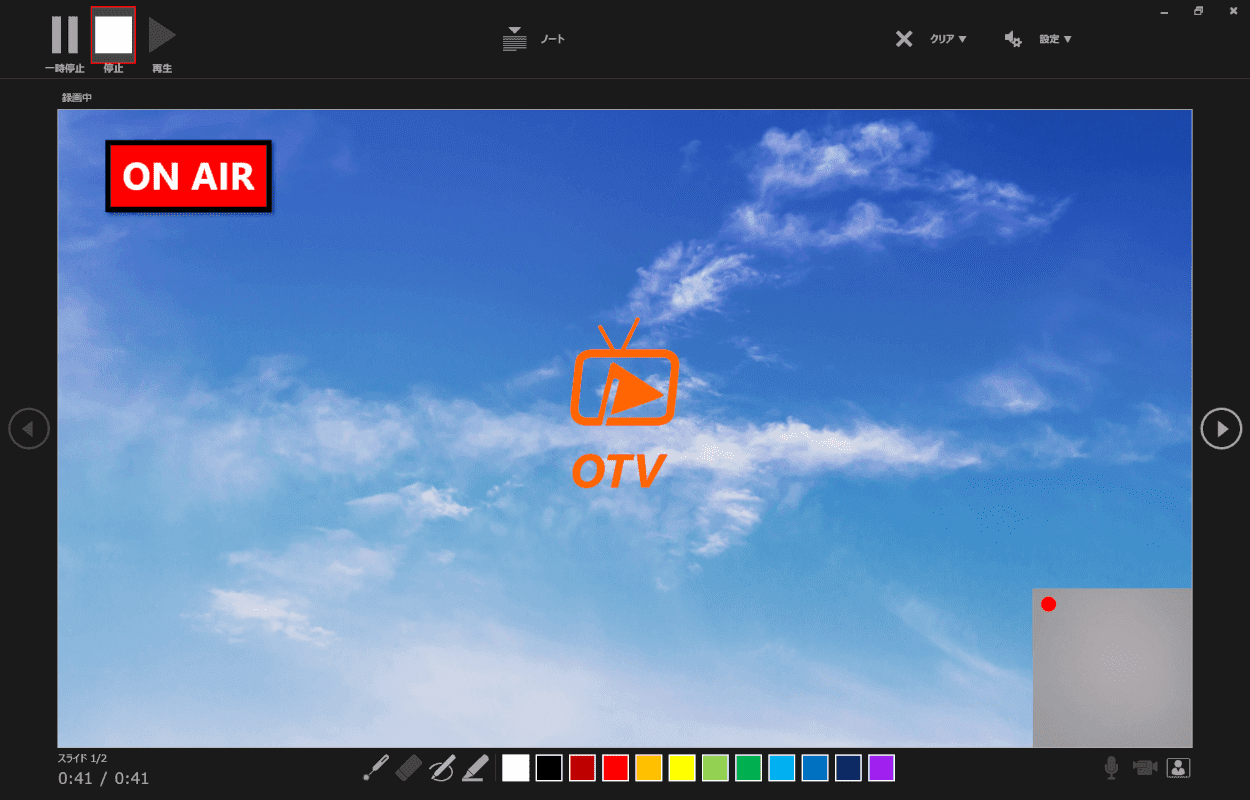
録音が終了したら、[Stop]ボタンが画面左上にあります。
ビデオを確認する
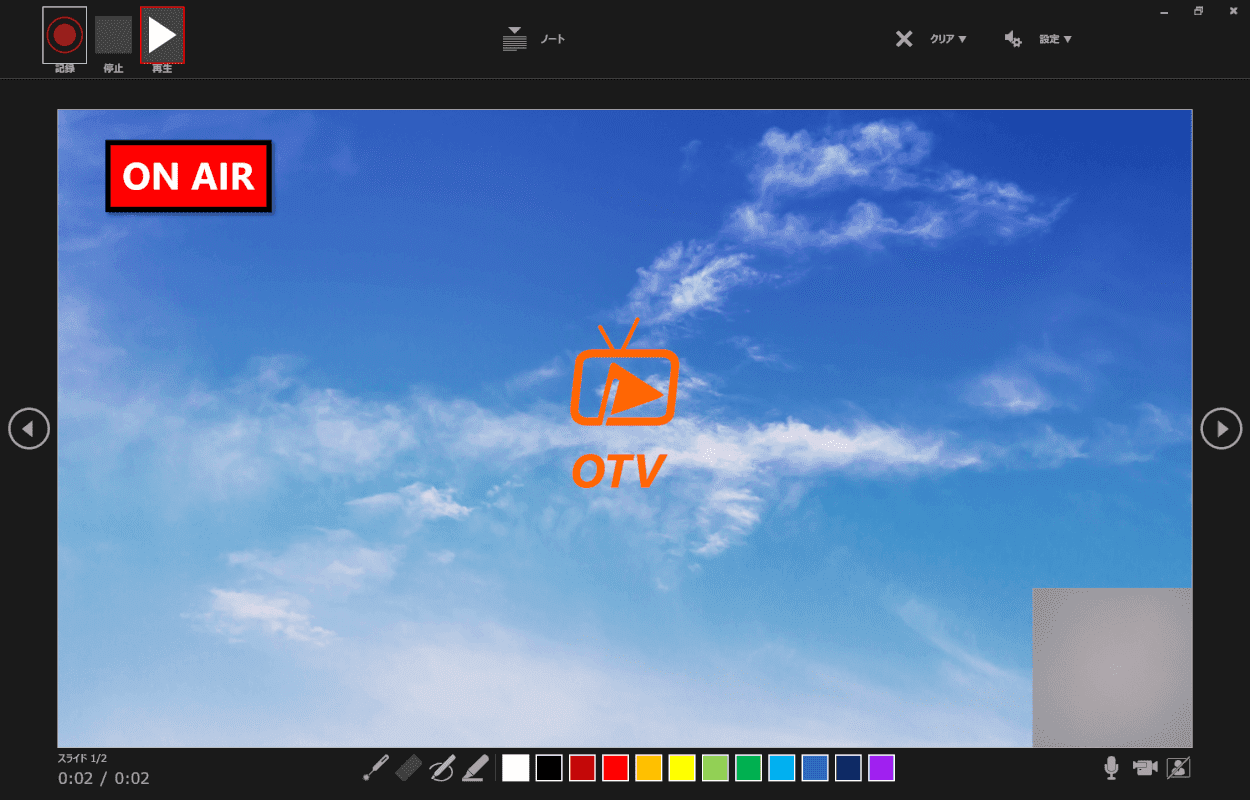
[[Play]画面左上のボタンをクリックして、録画したビデオを確認します。
ビデオの削除/再撮影
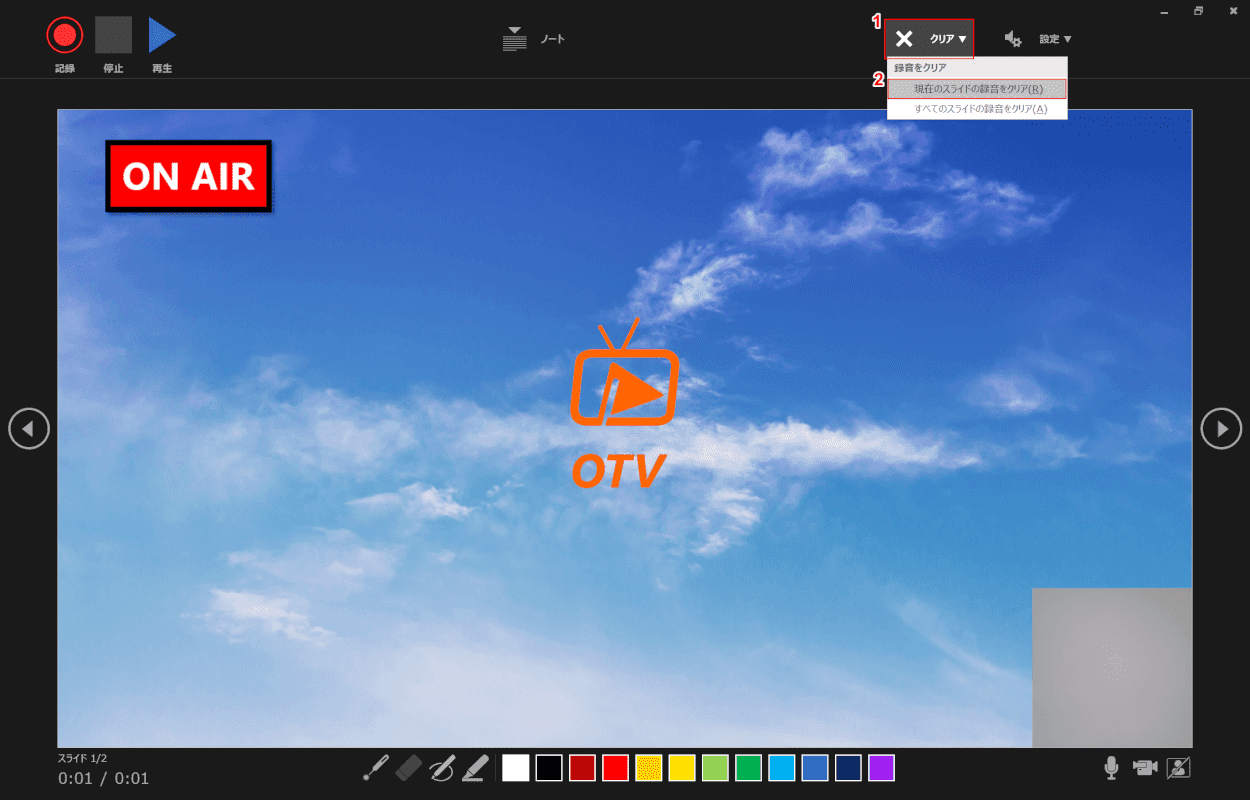
録音を再撮影する場合は、(1) を選択します。[× Clear]画面の右上隅にあり、(2)[Clear recording of the current slide].動画を削除した後、録画ボタンから再度録画してください。
録音の終了

押す[×]をクリックして、録画画面を閉じます。
ビデオの位置変更とサイズ変更
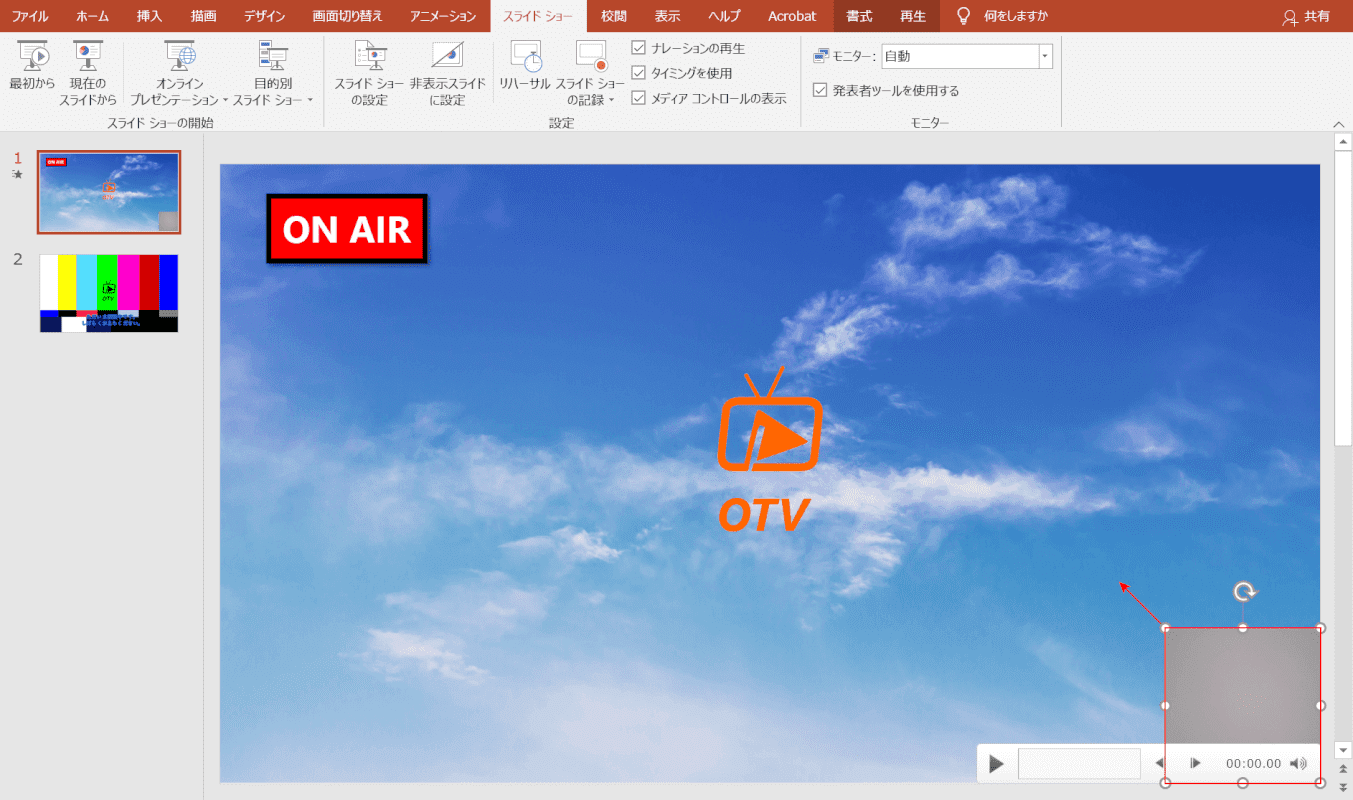
録画したビデオがスライドの右下隅に挿入されました。サイズは、[dragging]「ビデオ」によって表示位置を移動するか、または[dragging]"ビデオの四隅"。
ビデオの完全な位置とサイズ
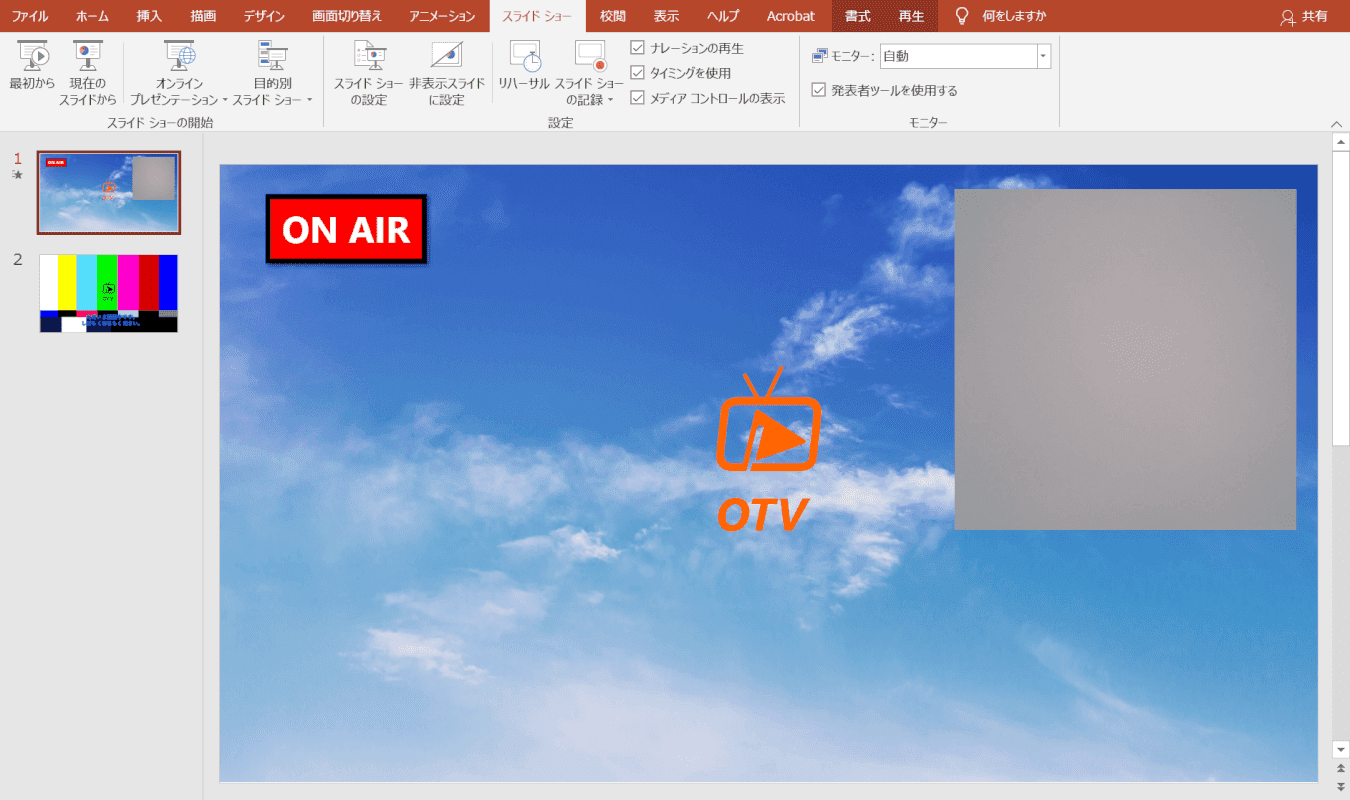
動画の位置やサイズを変えることができました。
ファイルの選択
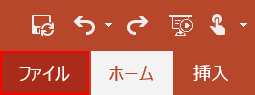
[[File]をタップして、ビデオを作成します。
ビデオを作成する
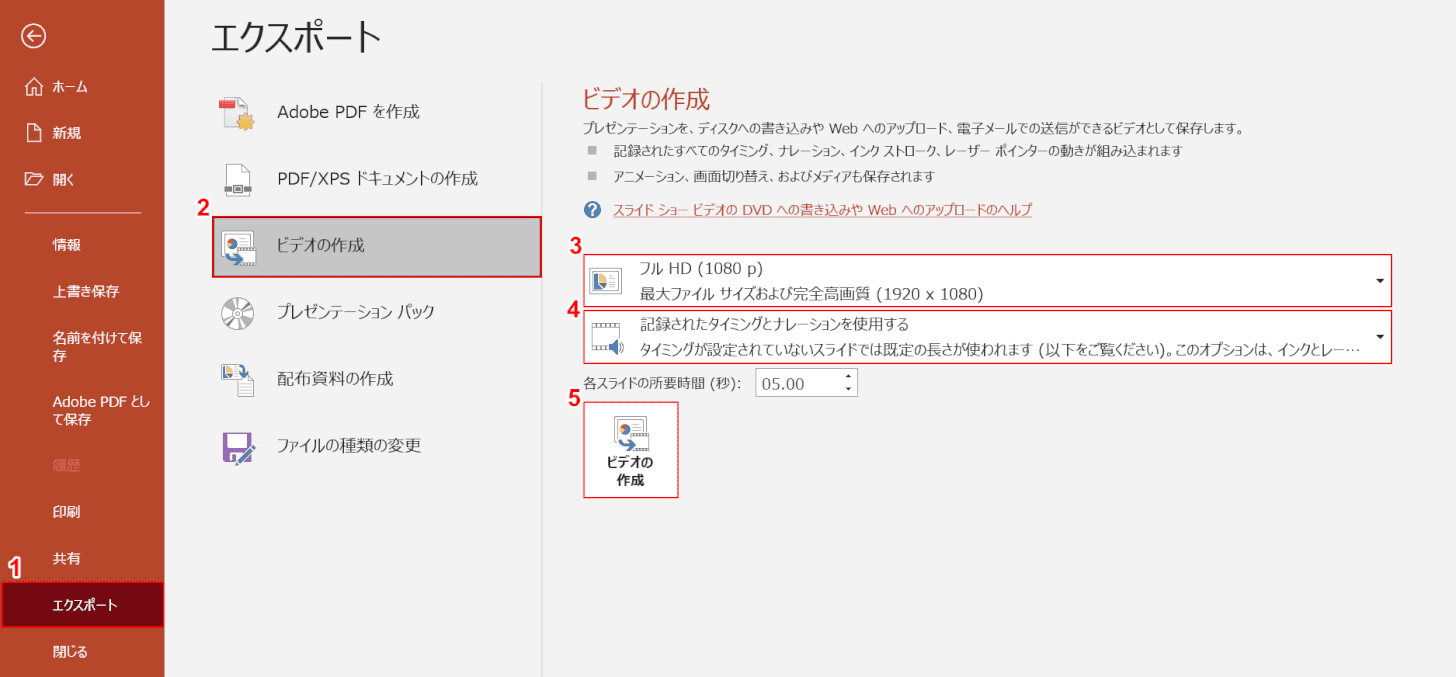
選択 (1)[Export]タブ, (2)[Create Video](3)[Arbitrary image quality (e.g. Full HD)](4)[Use recorded timing and narration].(5)を押す[Create Video]ボタン。
ビデオを保存する
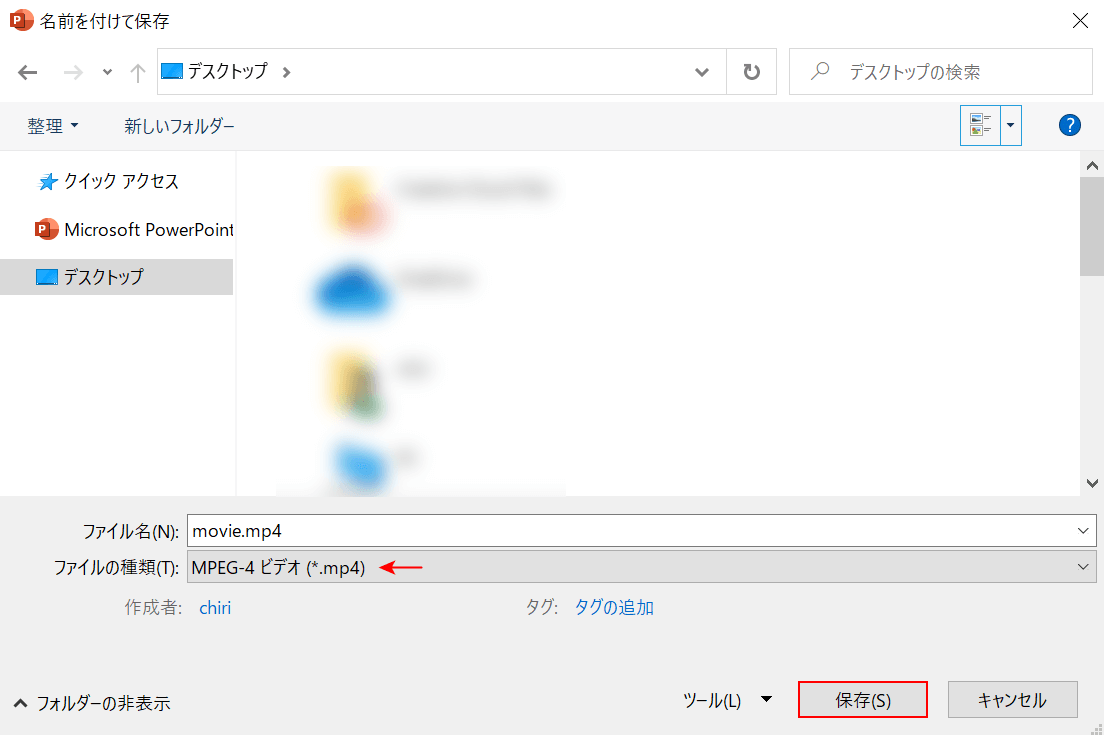
名前を付けて保存ダイアログボックスが表示されます。ファイルの種類が「MPEG-4ビデオ(*.mp4)」であることを確認し、[Save]ボタン。
ビデオ保存完了
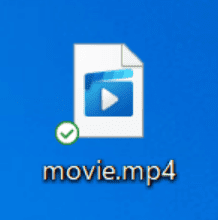
MP4形式のビデオファイルとして保存することができました。(動画の保存に時間がかかる場合があります。)
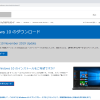
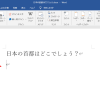
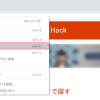

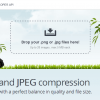
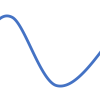

ディスカッション
コメント一覧
harp background
calm jazz
The most thrilling online games are just a click away. Lucky Cola